lejtő kijelölés CAD magazin
Key rendeltetése lejtőn - okoz ASAP Graphics eszköz behelyezése és rajz egy rajz torzítás jelölésekkel, mint a metszetben és felülnézetben.
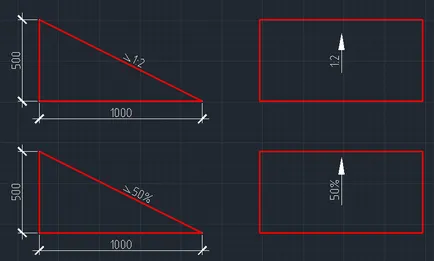
Az eszköz eléréséhez, akkor a lejtőn szimbólum a következő módon:
- kattintson az ikonra a lapon ASAP - panel szimbólumok;
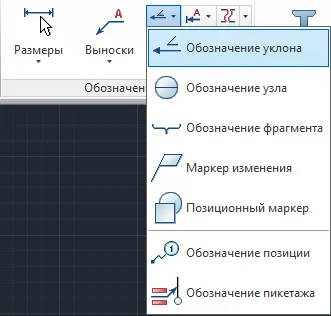
- kattintson az ikonra a szimbólumok panel;
- Menüsor - ASAP - szimbólumok - rendeltetése a lejtőn;
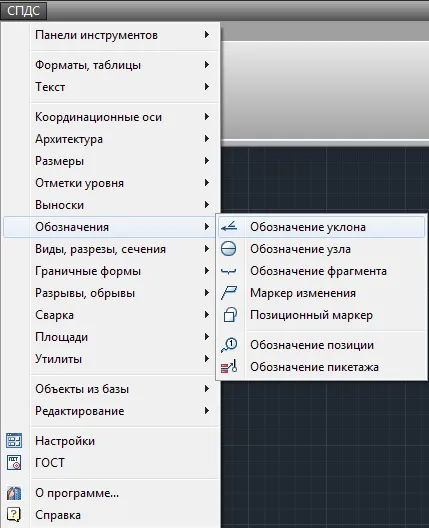
- írja be a parancssor parancsot spgrad.
Tétele és a betét elnevezések elfogultság Bíróság:
- aktiválásához (kattintson az ikonra, vagy írja be a parancssorba);
- válassza ki a rajz. amelyre szüksége van, hogy tegye le a lejtőn;

- helyezzen egy lejtőn jelzés a választott vonalon vagy a polcon léggömb; vagy
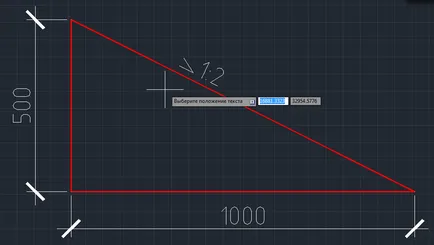
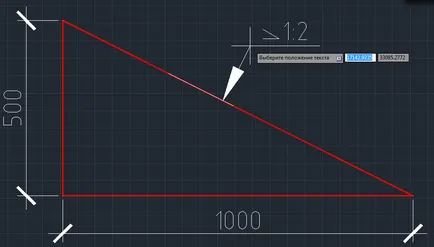
- olvassa el a konfigurációs párbeszédablak elérhetővé válik a csapat-P tulajdonságai helyi menü.

A lejtőn a szimbólum beállításához a párbeszédablak:
- Határozza meg a típusmegjelölés - meredekség vagy kúpos.
- Ha szükséges, húzza ki az egyesület módban kikapcsolja a gombra (négyzeteket asszociatív módot automatikusan). Adja a beviteli mezőben az érték a lejtő vagy kúpos.
- Válasszon a legördülő listából, oly módon, hogy az képviseli a lejtőn egység:

- mint
- hozzáállás
- decimális
- százalékában
- ppm
- fok
- Jelölje meg, hogy milyen típusú dőlésszög:

- a vágás
- A terv
Alapértelmezésben a Tulajdonságok parancsot engedélyezve jel asszociatív. Az alábbi ábrán az átviteli végpontjai a szegmens. Slope érték automatikusan frissül.
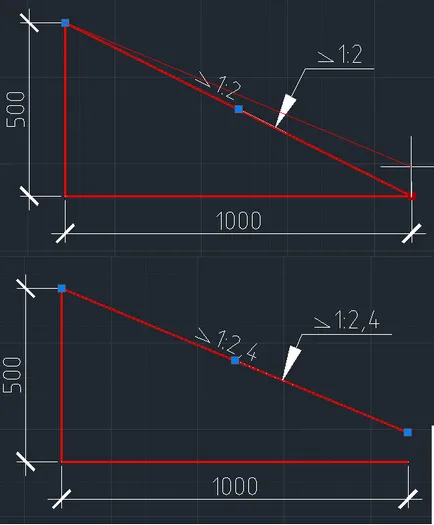
Amikor kihúzza asszociatív hozzáférhetővé válik gomb Mérjük meg a lejtőn, amelyen a lejtőn mérhető érték a képernyőn.
A kijelölést lehet beállítani, hogy elfogultság megy, a telepítő program:
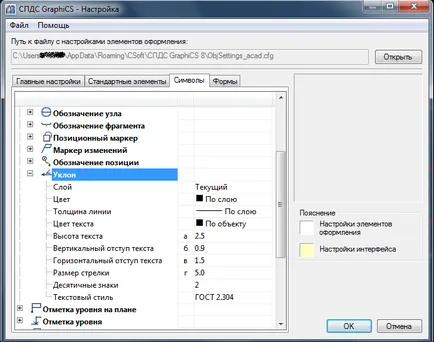
Szerkesztése jelölések torzítás az alábbi módokon:
- kattintson duplán a bal egérgombbal a kijelölés;
- kattintson a jobb egérgombbal a kijelölés;
- jelölje kijelölése és kattintson a jobb egérgombbal a helyi menü, amelyben válassza az Edit;
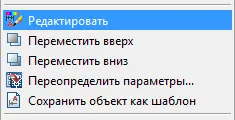
- aktiválja a szerkesztése és pont kijelölése;
- használni az AutoCAD Properties ablakban;
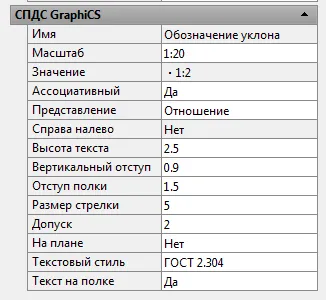
- szerkesztési fogantyúval.
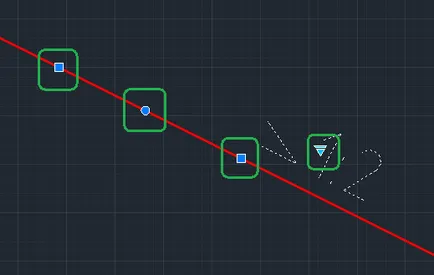
Ebben a leckében megtudhatja a készülék ASAP grafika. amelyeken keresztül csak néhány kattintás, akkor felhívni a kijelölés elfogultság. Ez az eszköz segít felgyorsítani a folyamatot készítésére rajzokat.
További érdekes cikkek
- csavarozott szerelés
- ilyen tengely

- kijelölése a fajta

- Rendeltetése egy összetett rész
